今回は撮影から保存→RAW現像→書き出しにいたるまでの一連のデータ管理方法についてご紹介したいと思います。
撮影から現像、バックアップまでの一連の流れ
RAWで撮影→SSDに保存
撮影はよほどのことが無い限りRAWでしか撮らないので、ほぼすべてRAW撮りです。
記録媒体はネクストレージのSDカードとCFexpressカードを使用
今使っている富士フイルムのXH2にはSDカードとCFexpress typeBが使えるので、この2つを差して使っています。
SDカードは「64GB UHS-II V90 SDXCメモリーカード F2PROシリーズ」、
CFexpress typeBは「256GB CFexpress Type B メモリーカード NX-B2SEシリーズ」
というものを使用しています。
バックアップ用に2枚差ししていますが、データが飛ぶようなことは今まで一度も無いので、SDカードだけでも十分だと思います。
XH2は4000万画素で何も圧縮をしないと1ファイル60MBくらいになるのですが、圧縮RAWで撮ると平均30MB以内には収まるので、64GBのSDカードでも1000枚以上は撮ることができるので、連射しまくる人でない限り十分足りると思います。
撮ったデータは保管用のSSDにフォルダ分け保存
撮影データをCaptureOneでリネーム、取り込みし、SSDにフォルダを作りそこに保存するようにしています。
CaptureOneでは「カタログ」形式ではなく、「セッション」形式でファイルを管理するようにしているので、ファイルを一箇所に保存しなくてもよく、またカタログファイルとの紐づけも気にしなくて良いので、僕はセッション形式がおすすめです。
セッション形式でCaptureOneでRAW現像
上でも述べました「セッション」ですが、ライトルームにもある「カタログ」形式は僕は紐づけがわずらわしくて使っていないです。
セッションで管理すると、RAW現像した写真データと同じフォルダ内に現像パラメーターを記憶しておくフォルダが作られて、そのフォルダを含めた当該フォルダ一式をエクスプローラーやファインダー上で移動させるだけで、簡単にデータ移行ができます。
データを移動させたことでカタログファイルとの紐づけが切れてしまって元データが見つからないといったことも起きないので、セッションでの管理が僕はおすすめで、この機能はライトルームでは使えない機能です。
全写真からフィルタリングできないなどのデメリットも
メリットしかないかというとそういうわけでもなく、セッションのデメリットもあります。
一つ上げるなら、フィルタ機能を使う場合に、カタログだと全データを対象にフィルターを掛けることができるので、特定のレンズやカメラで撮ったデータを探したい場合には素早く探せますが、セッションだと今開いているフォルダごとにしかフィルタを掛けることができないので、探し求めているデータが見つかるまで色々なフォルダを見て回らないといけません。
じゃあ同じフォルダにすべての写真を入れておけば良いじゃないかと思われるかもしれませんが、それをすると読み込みにめちゃくちゃ時間がかかってしまいます。
カタログのような仮の画像を生成するわけではなく、大元の画像を直接見に行っているので、読み込みとプレビュー画像生成に都度時間がかかり、1フォルダに何千枚の画像があるとサムネイル画像を表示するだけでも相当な時間がかかってしまいます。
なので、セッションを使うのであれば、フォルダは案件ごとや行き先ごとに小分けにしておくのがよいと思われます。
JPG書き出しでiCloudにアップロード
RAW現像が終わるとJPGで書き出しをします。
書き出したファイルはPC上でiCloudにアップロードします。
iCloudはiPhoneと同期しているので、アップしたファイルはすぐにiPhoneの写真アプリで確認することができます。
iPhone上でAmazonPhotosにバックアップ
最終的なバックアップにはAmazonPhotosを使っています。
こちらはプライム会員であれば容量無制限で使うことができるというかなりありがたいサービスです。
僕の場合はAmazonPhotosのiPhoneアプリで写真アプリからAmazonPhotosに自動アップロードされるように設定しています。
iCloudは50GBで月130円くらいのサービスにしか入っていないので、iPhoneですぐに見たいデータ以外はアップロードが完了するとなるべく消すようにしています。
AmazonPhotosはプライム会員なら容量無制限
写真は無制限にアップロードできますが、動画は5GBまでです。
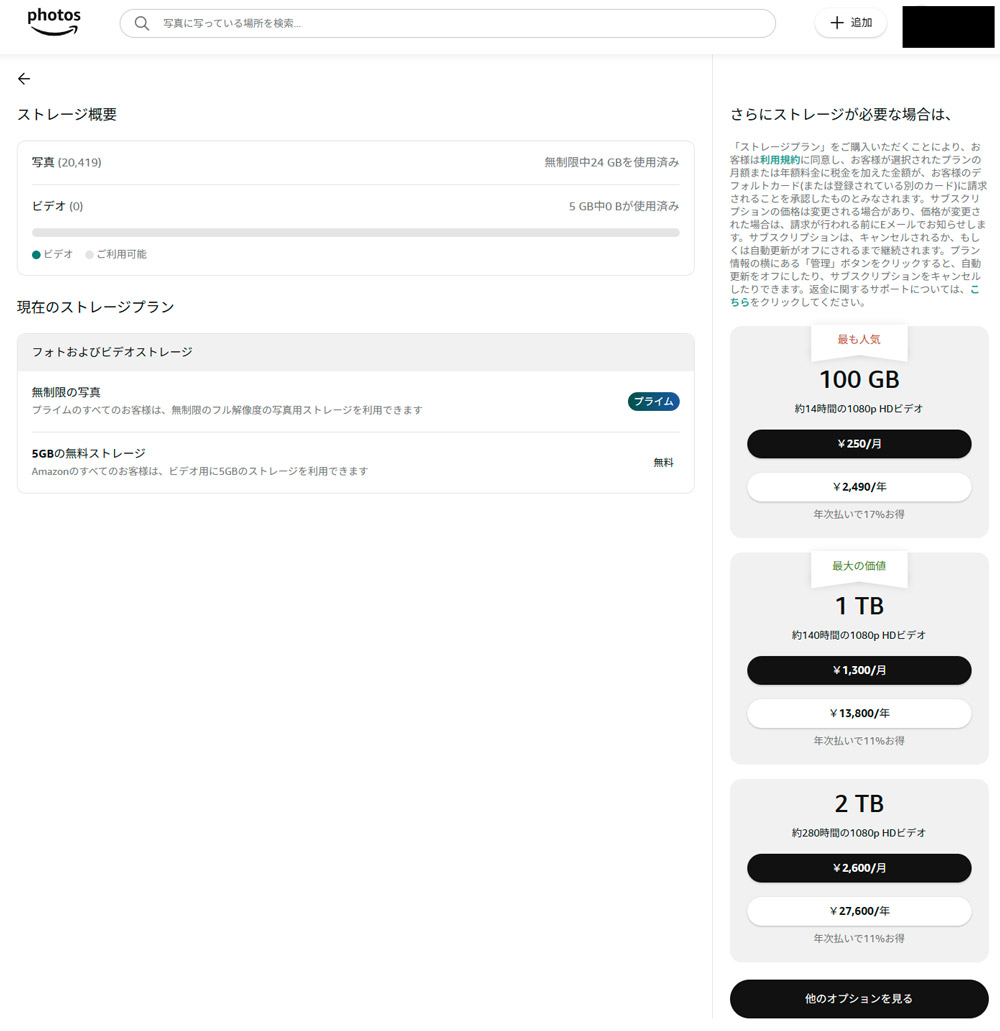
ただし動画は5GBまで、富士フイルムのRAWファイルには非対応
RAWファイルのアップロードには、ニコンやキャノン、オリンパスには対応しているようですが、富士フイルムには対応していないようです。
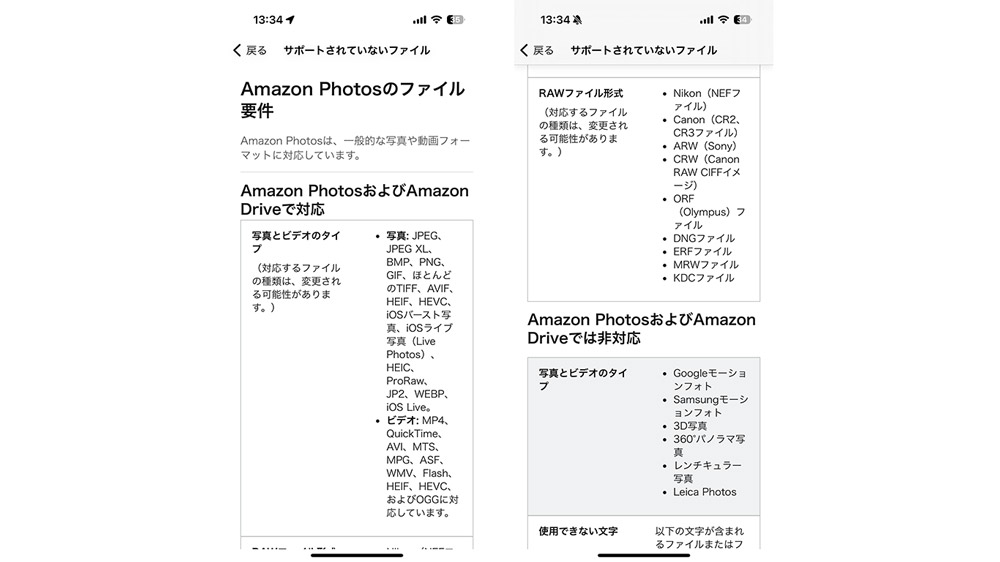
まとめ
まとめとしては、
◎大元のファイルはSSDに保管
◎書き出しはJPGでiCloudへ
◎写真アプリをAmazonPhotosへバックアップ
という流れです。
CaptureOneでセッションを使うことで、SSDがいっぱいになってもデータの移動が楽なのと、AmazonPhotosへの容量無制限でのバックアップがミソですかね。

